Win10电脑wsappx占用大量内存怎么办?wsappx占用大量CPU解决方法
分类:win10教程 2021-08-08
导读: Win10电脑wsappx占用大量内存怎么办?wsappx占用大量CPU解决方法--最近小编收到了很多小伙伴的反映,每次电脑启动之后都会很卡顿,打开什么软件都会卡一会儿,过了一会儿就会恢复正常。再打开资源管理器一看,原来是一个名叫wsappx的进程在开机的时候占用了大部分的CPU才导...
最近小编收到了很多小伙伴的反映,每次电脑启动之后都会很卡顿,打开什么软件都会卡一会儿,过了一会儿就会恢复正常。再打开资源管理器一看,原来是一个名叫wsappx的进程在开机的时候占用了大部分的CPU才导致电脑卡顿。 具体步骤:
这里先给大家吃个安心药,它的名字虽然怪,但真的不是病毒木马啥的,而是我们常常忽略的一个联网应用——Windows商店(Windows Store)。再回头看简称,是不是觉得有点理解了。至于开机总是占用超多资源,其实是它在进行自动更新。所以我们的解决方法也就有了。
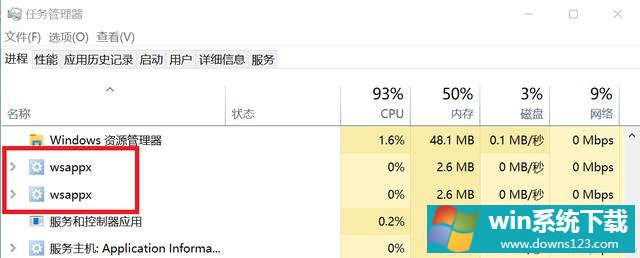
打开Windows商店,点击右上角的“…”,选择其中的“设置”选项。在弹出的新窗口中,将“自动更新应用”选项关闭即可。再次重新启动,就会发现wsappx不会启动占用大量资源了,启动过程变得更加顺滑。
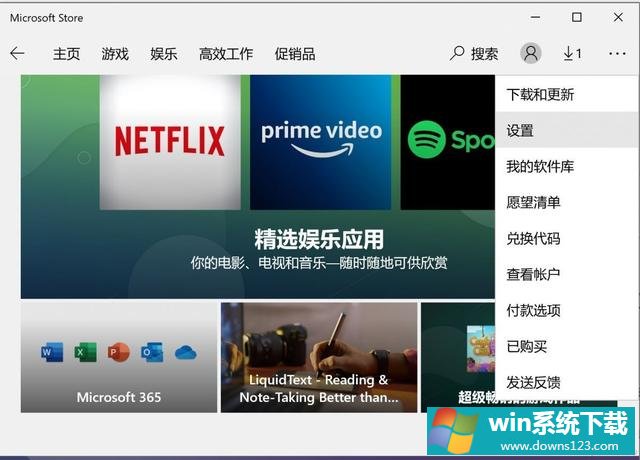
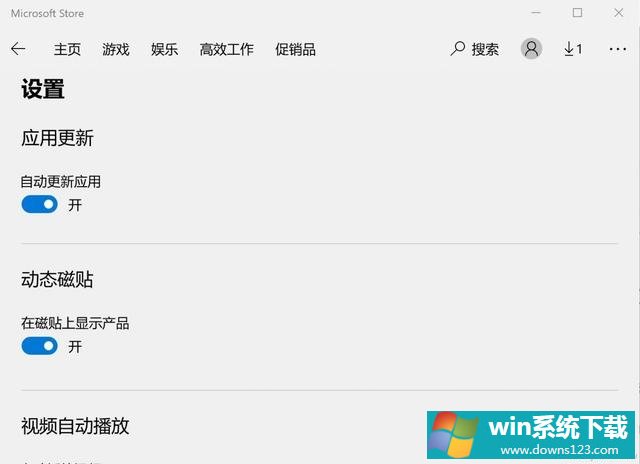
当然,这种情况下我们就需要手动更新从Windows商店下载的应用了。同样在Windows商店主界面的右上角,如果有需要更新的应用,会显示一个下载箭头及数字。点击这个箭头进入更新界面,点击软件后的下载箭头更新或直接点击全部更新即可。
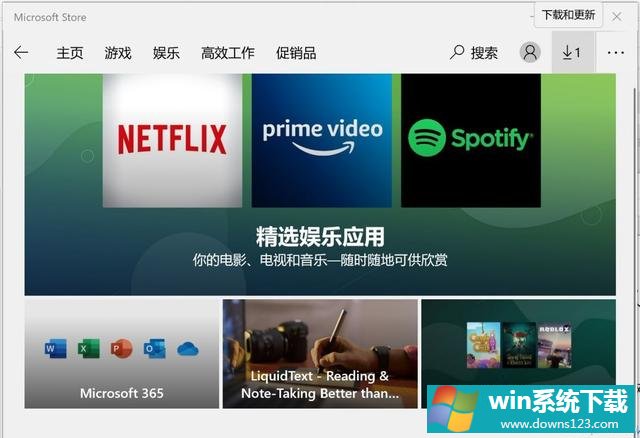
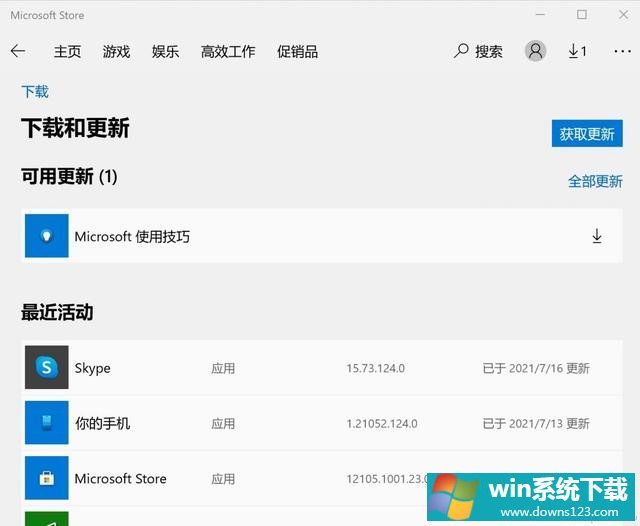
这里小编还得说一下,其实开机或者后台自动更新应用真的方便,特别是Windows商店的更新提示还不像手机应用市场那么明显。要想保持软件版本最新,不影响使用和安全,在未来Windows通过更新解决这一问题后,最好还是打开“应用自动更新”功能。


